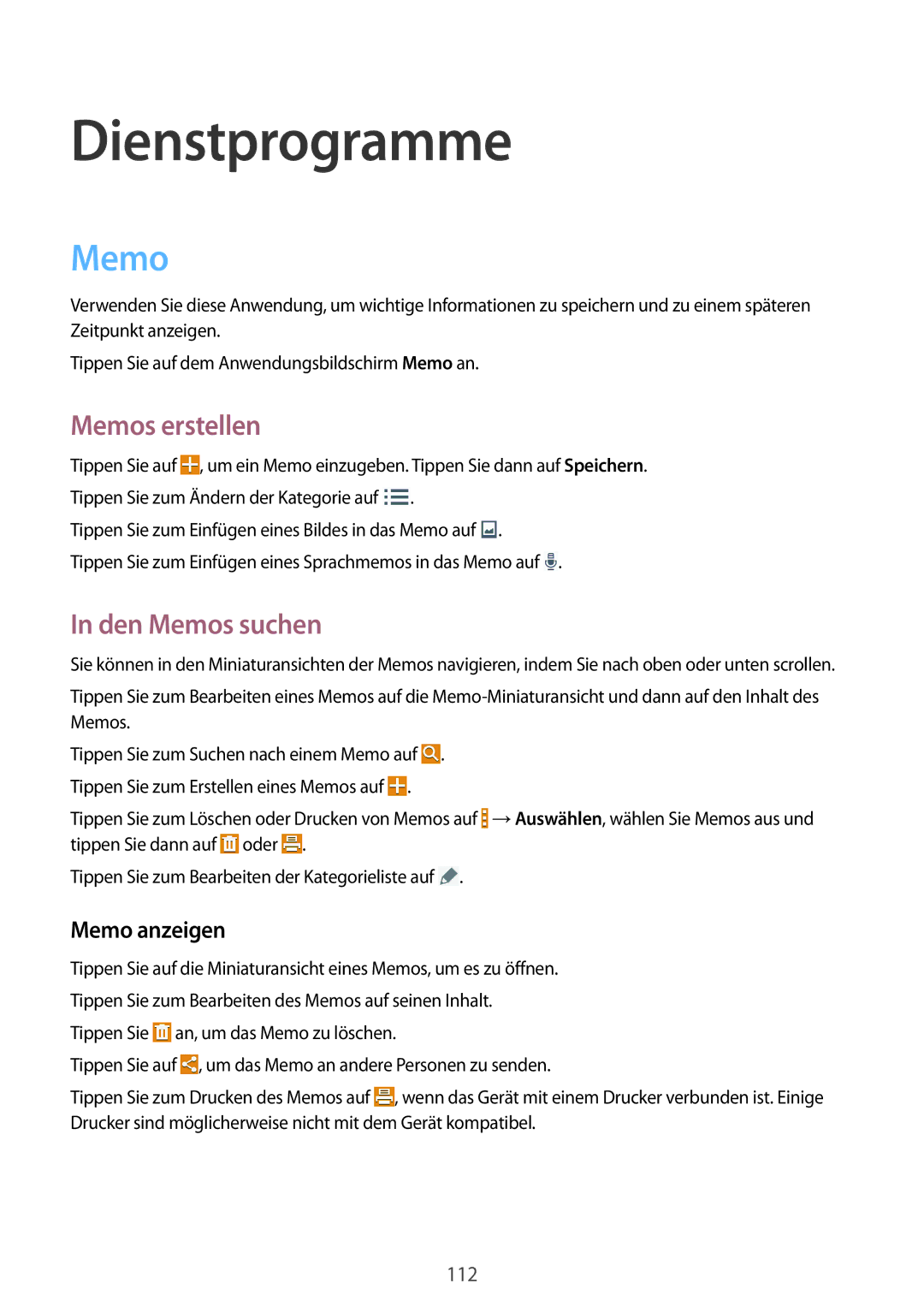Dienstprogramme
Memo
Verwenden Sie diese Anwendung, um wichtige Informationen zu speichern und zu einem späteren Zeitpunkt anzeigen.
Tippen Sie auf dem Anwendungsbildschirm Memo an.
Memos erstellen
Tippen Sie auf ![]() , um ein Memo einzugeben. Tippen Sie dann auf Speichern. Tippen Sie zum Ändern der Kategorie auf
, um ein Memo einzugeben. Tippen Sie dann auf Speichern. Tippen Sie zum Ändern der Kategorie auf ![]() .
.
Tippen Sie zum Einfügen eines Bildes in das Memo auf ![]() . Tippen Sie zum Einfügen eines Sprachmemos in das Memo auf
. Tippen Sie zum Einfügen eines Sprachmemos in das Memo auf ![]() .
.
In den Memos suchen
Sie können in den Miniaturansichten der Memos navigieren, indem Sie nach oben oder unten scrollen.
Tippen Sie zum Bearbeiten eines Memos auf die
Tippen Sie zum Suchen nach einem Memo auf ![]() . Tippen Sie zum Erstellen eines Memos auf
. Tippen Sie zum Erstellen eines Memos auf ![]() .
.
Tippen Sie zum Löschen oder Drucken von Memos auf ![]() →Auswählen, wählen Sie Memos aus und tippen Sie dann auf
→Auswählen, wählen Sie Memos aus und tippen Sie dann auf ![]() oder
oder ![]() .
.
Tippen Sie zum Bearbeiten der Kategorieliste auf ![]() .
.
Memo anzeigen
Tippen Sie auf die Miniaturansicht eines Memos, um es zu öffnen. Tippen Sie zum Bearbeiten des Memos auf seinen Inhalt.
Tippen Sie ![]() an, um das Memo zu löschen.
an, um das Memo zu löschen.
Tippen Sie auf ![]() , um das Memo an andere Personen zu senden.
, um das Memo an andere Personen zu senden.
Tippen Sie zum Drucken des Memos auf ![]() , wenn das Gerät mit einem Drucker verbunden ist. Einige Drucker sind möglicherweise nicht mit dem Gerät kompatibel.
, wenn das Gerät mit einem Drucker verbunden ist. Einige Drucker sind möglicherweise nicht mit dem Gerät kompatibel.
112